Los usuarios que tengan la intención de agregar una nueva utilidad antivirus a Windows 10 siempre deben desinstalar primero el paquete antivirus instalado actualmente.
Norton Antivirus es una utilidad que muchos usuarios encuentran que viene preinstalada con Windows 10. Por lo tanto, los usuarios a menudo necesitan eliminarla antes de agregar una utilidad alternativa.
A veces, no puede eliminar una aplicación del Panel de control para siempre. Así es comotúpuede desinstalar Norton Antivirus en Windows 10.
¿Por qué Norton no me deja desinstalarlo?
Hay varias razones por las que Norton podría no permitirle desinstalar:
- Norton sigue funcionando– Si Norton todavía se está ejecutando en segundo plano, puede bloquear el proceso de desinstalación.
- Instalación corrupta– Si la instalación de Norton está dañada, es posible que no pueda desinstalar el software.
- Restricciones del sistema– Si su computadora es parte de una red administrada por un administrador, es posible que el administrador haya establecido restricciones que le impidan desinstalar Norton.
- Versión anterior desinstalada incorrectamente– Si previamente desinstaló una versión de Norton incorrectamente, puede dejar restos en su sistema que le impidan desinstalar la nueva versión.
Las soluciones que recomendamos a continuación deberían ayudarlo a resolver este problema en poco tiempo.
¿Cómo puedo desinstalar Norton en Windows 10?
1. Elimine Norton Antivirus con un desinstalador de terceros
Si desinstala Norton Antivirus de Programas y características, el programa se eliminará, pero esto no borrará todos los archivos residuales de software ni las entradas de registro.
Esos restos pueden generar problemas de instalación para las utilidades antivirus de reemplazo. Un software de desinstalación de terceros o una herramienta de eliminación de Norton borra los archivos sobrantes y las entradas del registro.
La herramienta es un reemplazo y un complemento de la funcionalidad integrada en Windows. Primero, ejecuta el desinstalador incorporado para el programa deseado y luego busca los datos sobrantes.
Esto es extremadamente útil cuando un programa no se desinstala o tiene dudas de que un programa no se haya desinstalado por completo.
limpiador CC
Elimine fácilmente los archivos sobrantes y basura y optimice su dispositivo con esta impresionante herramienta.
Descarga gratisVisita el sitio web
2. Desinstale Norton Antivirus a través de Programas y características
- Presione Windows + X, escribaappwiz.cply golpea Enter.

- Seleccione el software Norton Antivirus de la lista de programas y haga clic enDesinstalar los cambios.

- Haga clic en elSíbotón para confirmar.
- Se abrirá una ventana de desinstalación de Norton que podría preguntarle si desea conservar algunas de las funciones del antivirus Norton. Hacer clicNo, graciasrendirse.
- Haga clic en elPróximoen la ventana del desinstalador para eliminar Norton Antivirus.
- Finalmente, reinicie Windows después de desinstalar Norton Antivirus.
La desinstalación de Norton Antivirus a través del Panel de control puede dejar algunos archivos sobrantes. Como tal, verifique las carpetas restantes de Norton con el Explorador de archivos.
Los usuarios pueden encontrar algunas carpetas sobrantes: Norton Antivirus, Norton Personal Firewall, Norton Internet Security y Norton SystemWorks.
Debe eliminar manualmente cualquiera de las carpetas anteriores en el Explorador de archivos seleccionándolas y presionando el botónBorrarbotón.
3. Use la herramienta dedicada de Norton
1. Obtenga elHerramienta de eliminación y reinstalación de Nortondel sitio web oficial.
Consejo de experto:
PATROCINADO
Algunos problemas de la PC son difíciles de abordar, especialmente cuando se trata de repositorios dañados o archivos de Windows faltantes. Si tiene problemas para corregir un error, es posible que su sistema esté parcialmente dañado.
Recomendamos instalar Restoro, una herramienta que escaneará su máquina e identificará cuál es la falla.
Haga clic aquí para descargar y comenzar a reparar.
2. A continuación, haga clic con el botón derecho en NrnR.exe y seleccione Ejecutar como administrador para abrir Norton Antivirus.
3. Haga clic en el Aceptar botón.
4. Luego haga clic Opciones avanzadassíelegir el Quitar sólo opción.
5. Presione el botón Eliminar botón para confirmar.
6. La utilidad pedirá a los usuarios que reinicien. Haga clic en el Reiniciar ahora botón para hacerlo.
Si desea desinstalar Norton Antivirus de su dispositivo con Windows 10 y no puede hacerlo mediante el Panel de control, le recomendamos la herramienta Norton Remove and Reinstall para Windows.
Esta es una herramienta especialmente creada por Norton para ayudarlo cuando desee eliminar el software. Desinstala completamente el Norton actualmente instalado y reinicia su computadora.
Al usar esta herramienta, se asegura una eliminación limpia y completa del programa Norton de su dispositivo, sin ningún archivo sobrante en su dispositivo.
4. Desinstalar Norton Antivirus en modo seguro
- Primero, mantenga presionada la tecla Shift y seleccione elReanudaropción en el menú Inicio de Windows 10.
- Entonces los usuarios pueden seleccionar unSolucionar problemasopción después de reiniciar Windows.
- A continuación, seleccioneOpciones avanzadaspara abrir más opciones.

- SeleccionarConfiguración de inicioy luego presione el botón Botón de reinicio.

- Después del reinicio, presione la tecla 4 para seleccionarHabilitar modo seguro.
- Luego, los usuarios pueden eliminar Norton Antivirus en modo seguro a través de Programas y características.
- Por último, reinicie Windows 10 después de eliminar Norton Antivirus en modo seguro.
Por lo general, la opción Modo seguro existe para ayudarlo a iniciar su PC, evitando los problemas que le impiden iniciarnormalmente. También es útil en este caso.
Si la opción Modo seguro de Windows 10 no funciona en su PC, consulte nuestra guía detallada para obtener soluciones rápidas.
5. Ejecute el solucionador de problemas de desinstalación
- Hacer clicDescargar solucionador de problemassobre elpágina del solucionador de problemaspara descargarlo

- Haga doble clic en el descargadoMicrosoftProgram_Install_and_Uninstall.meta.

- presione elPróximobotón.

- Selecciona elDesinstalaropción.

- Luego seleccione Norton Antivirus en la lista de software.
- Finalmente, haga clic enPróximopara revisar las soluciones sugeridas por el solucionador de problemas.
El solucionador de problemas de instalación y desinstalación de programas lo ayuda a reparar automáticamente los problemas cuando no puede instalar o eliminar programas. También corrige las claves de registro corruptas.
Puedetambién desinstálelo con Restaurar sistema seleccionando un punto de restauración anterior a la fecha de instalación del software. Pero también desinstalará todo lo que se instaló después de ese punto.
Por lo tanto, en lugar de una Restauración del sistema, es mejor usar el desinstalador que recomendamos anteriormente o cualquiera de estas mejores herramientas para eliminar el software obstinado.
Entonces, estos son los métodos más simples para desinstalar Norton Antivirus. Por último, en la sección de comentarios a continuación, puede decirnos cuál le resultó más fácil.
![[NUEVO] Cómo arreglar que PGSharp no funcione](https://elsefix.com/statics/image/placeholder.png)



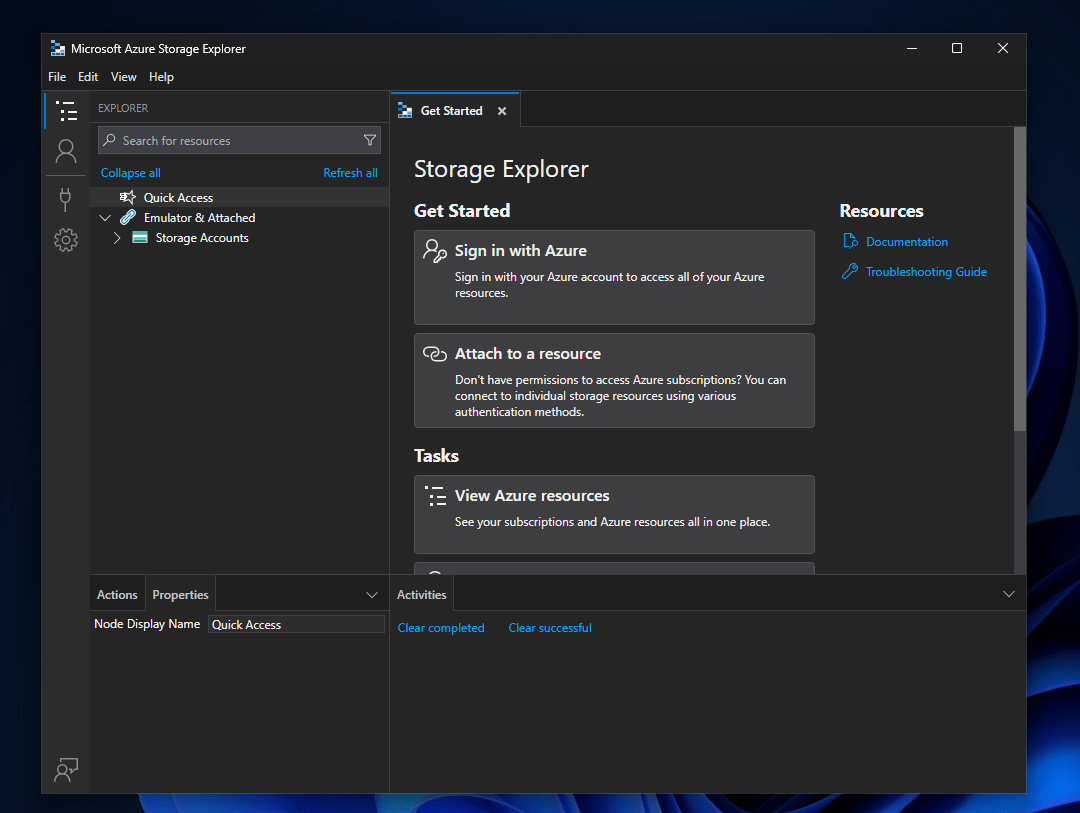

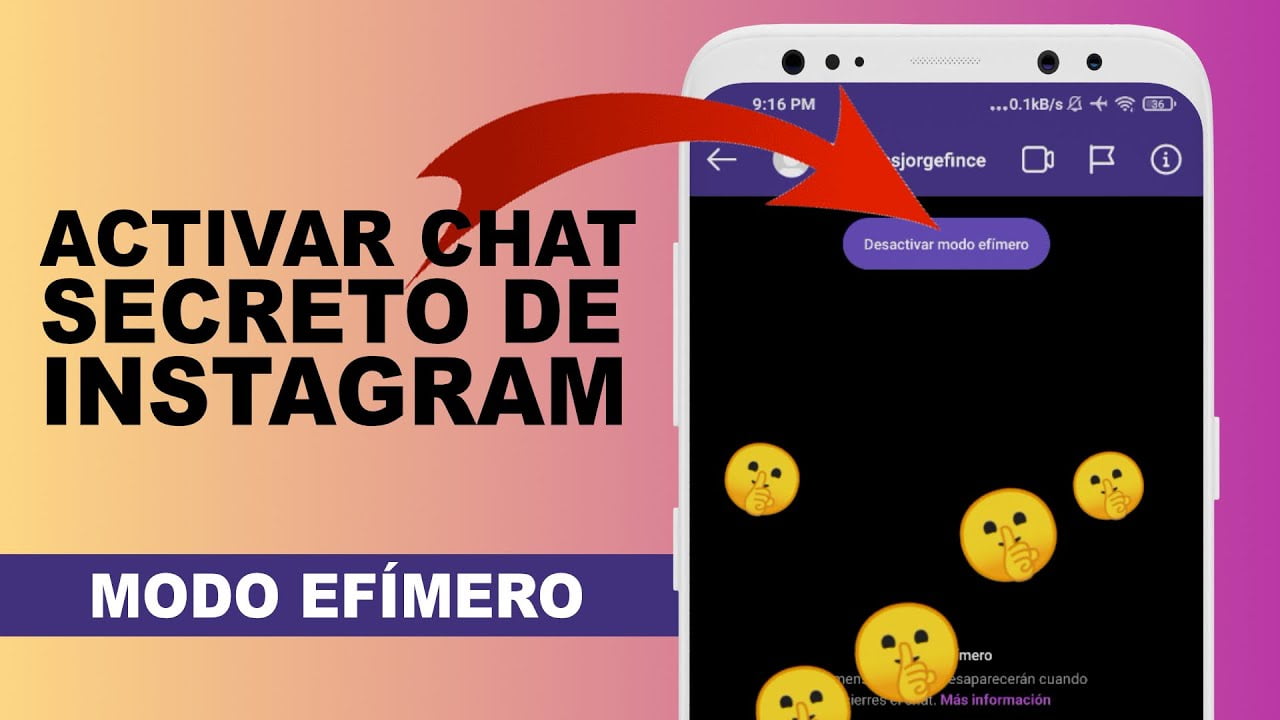
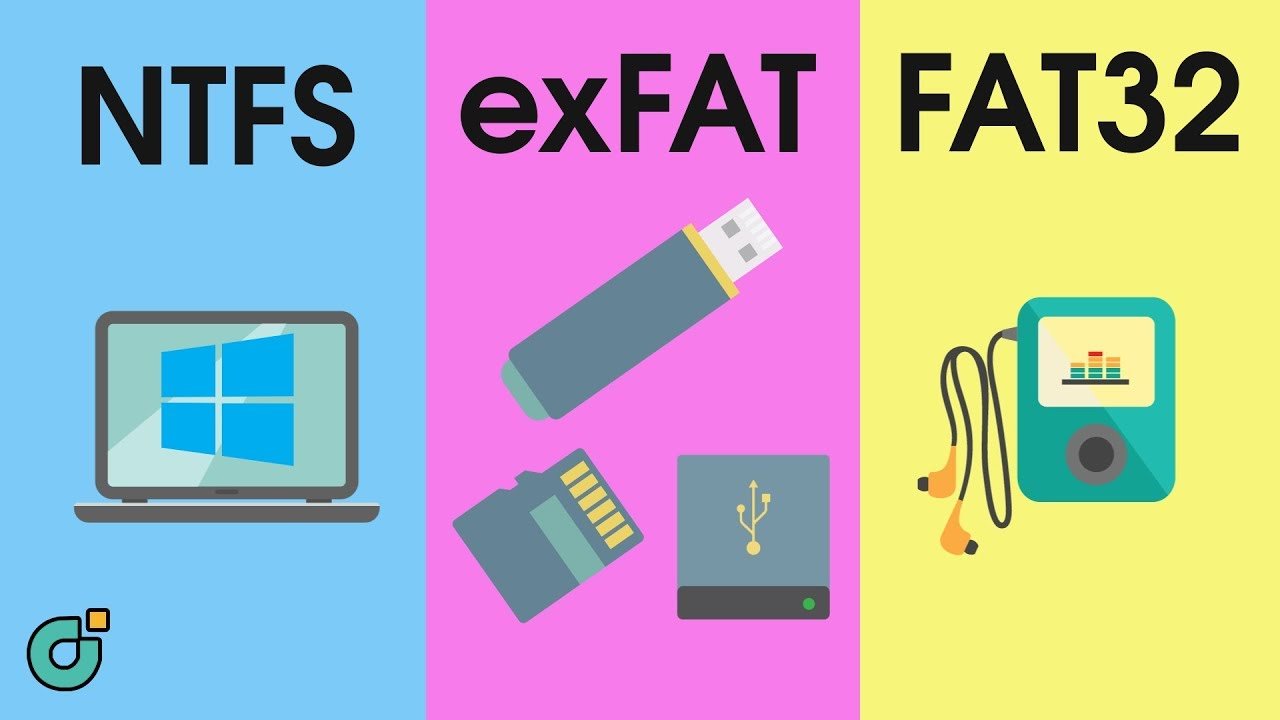

![Cómo arreglar DJI Mini 2 no se enciende [Actualizado en 2023]](https://cdn.digitbin.com/wp-content/uploads/How-To-Fix-DJI-Mini-2-Wont-Turn-On-Updated-2023.jpg)